Apple Music a été repensé en 2016 dans le but de rationaliser l'application. Bien qu'Apple ait réussi à rendre l'application plus facile à naviguer, il est toujours assez facile de se retourner quand on cherche de la musique dans le vaste catalogue de chansons d'Apple, qui compte plus de 40 millions de dollars. Voici quelques astuces pour vous aider à savoir quelle fin est en train de basculer avec Apple Music.
Voir l'album de la chanson en cours de lecture
Lorsque vous découvrez une chanson géniale dans une liste de lecture, il ne vous reste plus que deux touches pour pouvoir voir l'album sur lequel elle apparaît. Dans le panneau Lecture en cours, vous verrez les informations sur l'artiste et l'album en lettres rouges sous le titre de la chanson en cours de lecture. Appuyez sur ces lettres rouges pour que la chanson en cours continue de jouer pendant qu'Apple Music ouvre l'album afin que vous puissiez lire sa description (le cas échéant) et parcourir sa liste de pistes.
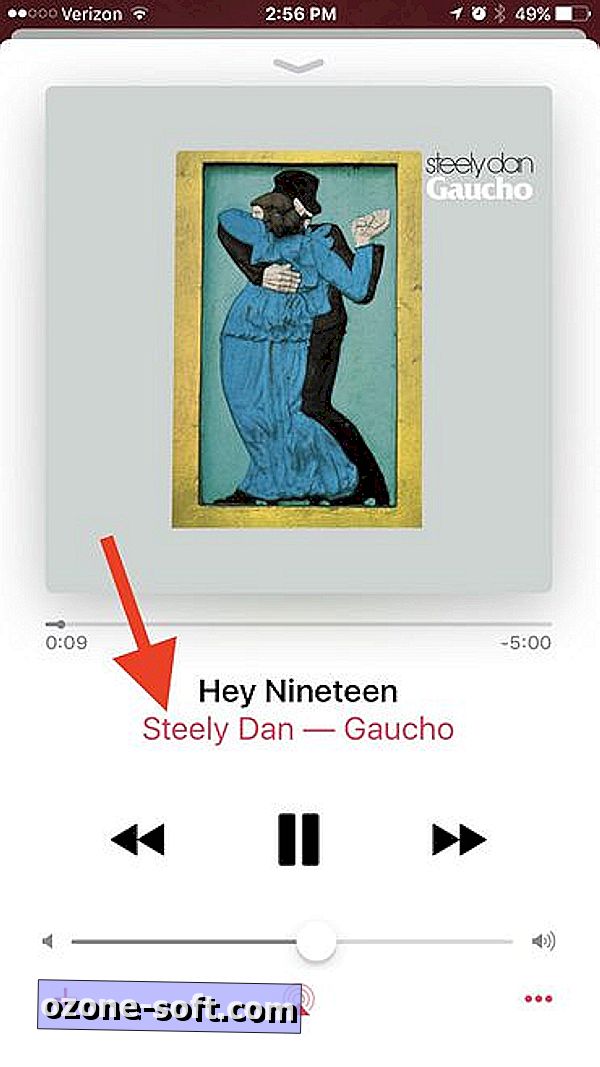
Ajouter à la bibliothèque contre Télécharger
Par défaut, le bouton " + " pour une chanson ou le bouton " + AJOUTER " pour un album l'ajoute à votre bibliothèque mais ne le télécharge pas pour une utilisation hors connexion, mais vous pouvez le modifier. Si vous souhaitez que tous les éléments de l'onglet Bibliothèque soient également disponibles lorsque vous êtes sans connexion cellulaire ou Wi-Fi, allez dans Paramètres> Musique et activez le bouton Téléchargements automatiques . Je vous conseillerais de ne le faire que si vous avez un iPhone avec beaucoup d'espace de stockage ou si vous êtes particulièrement exigeant quant à ce que vous ajoutez à votre bibliothèque.
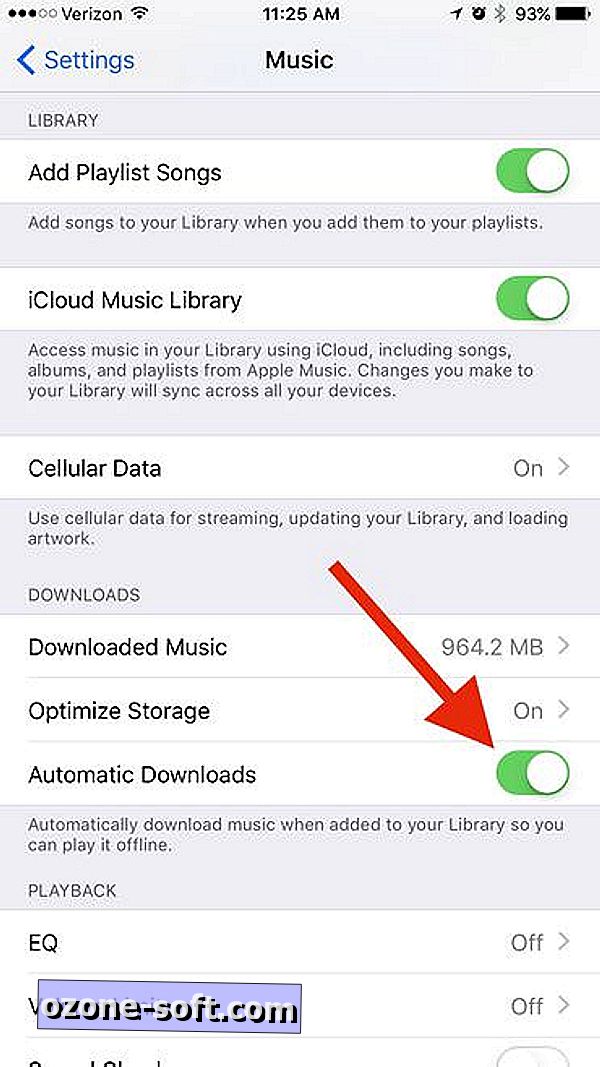
Personnalisez votre vue Bibliothèque
Vous pouvez choisir les en-têtes à afficher en haut de votre bibliothèque. Appuyez sur l'onglet Bibliothèque, puis sur le bouton Modifier en haut à droite pour choisir les éléments à ajouter ou à supprimer. Je trouve l’en-tête Genre, par exemple, utile pour mes habitudes de navigation. Et si vous êtes un fan de musique classique, peut-être aimeriez-vous que les compositeurs soient montrés.
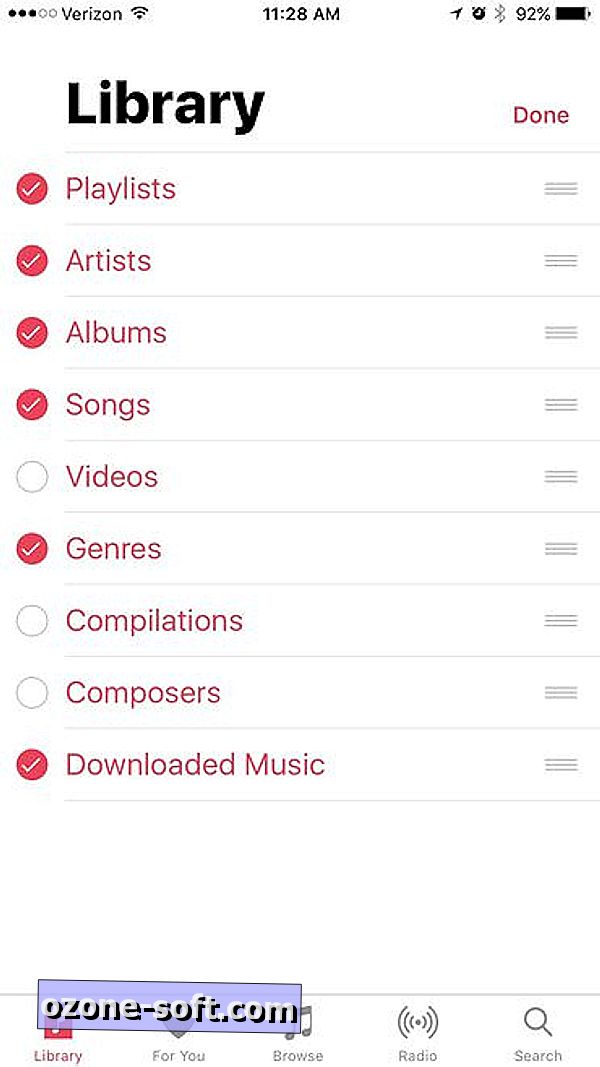
De même, ne dormez pas sur la fonction de tri lorsque vous parcourez les vues Albums ou Chansons de votre bibliothèque. Tapez sur Trier en haut à droite et pour classer les morceaux par ordre alphabétique par titre ou nom d'artiste. De même, les albums peuvent être triés par titre d'album ou par nom d'artiste.
Maîtrisez votre 3D Touch pour que la fête continue
Rien n'interrompt brusquement la fête et provoque plus de gémissements que d'arrêter brusquement la chanson à laquelle tout le monde gambade. Et cela est facile à faire par erreur avec Apple Music, surtout si vous avez un iPhone compatible 3D Touch. Si vous alignez une chanson à jouer ensuite, vous devez toucher 3D pour afficher le menu contextuel avec les options Lire ensuite et Lire plus tard. Si votre geste 3D Touch échoue et finit par être un simple tapotement, la chanson en cours s'arrête immédiatement, vos invités gémissent et la chanson que vous venez de tapoter accidentellement commence. Assurez-vous d'être très délibéré lorsque vous touchez une chanson en 3D pour l'ajouter à votre file d'attente Up Next.
Les iPhones plus anciens sans 3D Touch ont plus de facilité à cet égard; appuyez simplement sur le bouton à trois points à la droite d'une chanson pour afficher le menu contextuel et ajouter une chanson à votre file d'attente.
Jouer Suivant vs Jouer plus tard
Lorsque vous appelez le menu contextuel d’une chanson, vous devez savoir ce que font les options Lire ensuite et Lire plus tard. Play Next ajoute une chanson en haut de votre file d'attente Up Next. Elle est ensuite jouée alors que Play Later l'ajoute en bas de votre file d'attente.
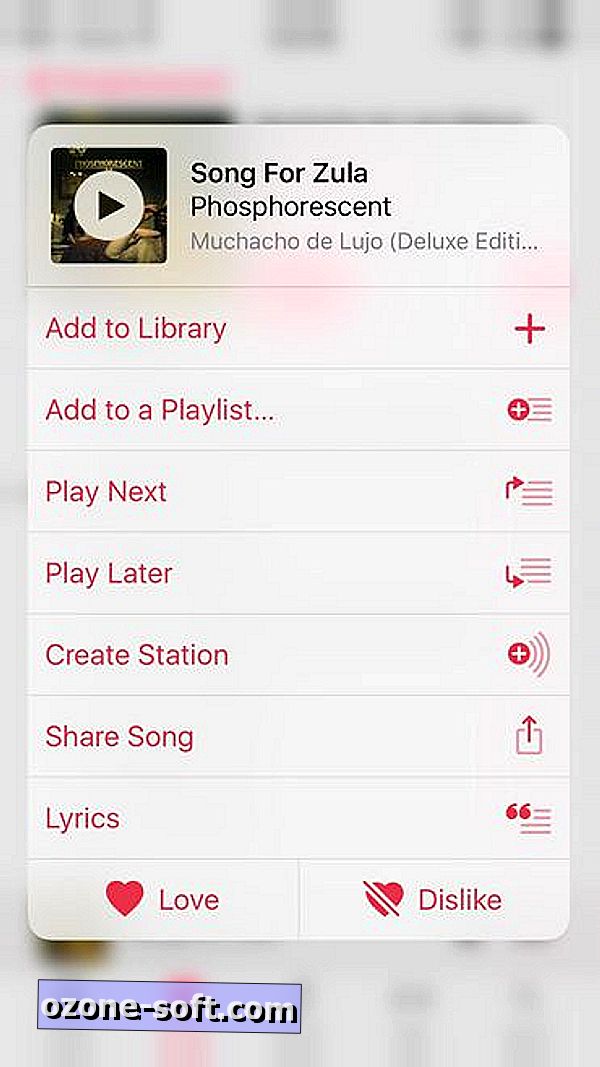
Créez vos propres stations de radio
Apple Music peut également jouer le rôle de Pandora et jouer un mélange de musique basé sur un artiste, un album ou une chanson. Pour une chanson, c'est facile. Dans le menu contextuel décrit ci-dessus, appuyez simplement sur Créer une station . Pour un artiste ou un album, le bouton Créer une station se cache derrière le bouton rouge à trois points qui se trouve à la droite du nom de l'artiste ou de la couverture d'un album.
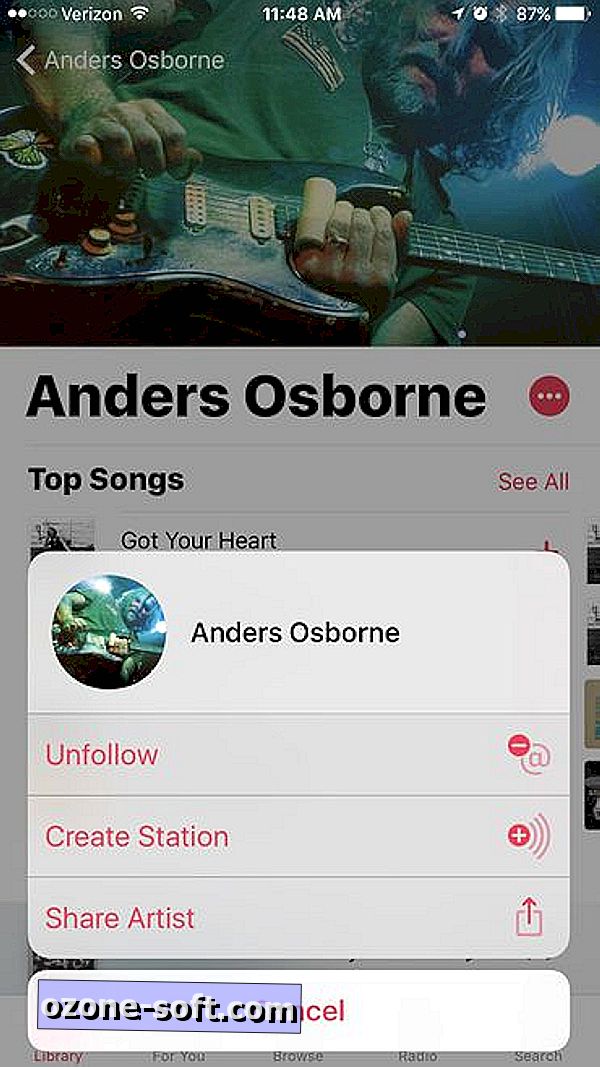
Malheureusement, il n’ya aucun moyen de supprimer une station de radio que vous avez créée. Ils sont sauvegardés dans la zone des dernières parties jouées de l’onglet Radio, ce qui ne vous laisse aucune option pour organiser ou supprimer vos stations. Je suppose que si vous ne jouez pas sur une station pendant un certain temps, elle finira par être éjectée de la grille récemment jouée, mais j'aimerais qu'Apple me donne le moyen de modifier mes stations ainsi que celles qu'elle a créées pour moi.
Faites défiler pour mélanger et répétez
Vous vous demandez peut-être où les options de lecture aléatoire et de répétition ont disparu. Avant la refonte de l'application cette année, ils étaient facilement disponibles sur le panneau Lecture en cours. Maintenant, vous devez faire défiler un peu pour voir Shuffle et Repeat. Vous les entendrez avant les paroles et bien avant votre liste de chansons Up Next.
DJ Siri
Vous pouvez utiliser Siri comme votre Apple Music DJ. Vous pouvez demander à Siri de vous écouter une chanson, un album ou une liste de lecture, mais vous pouvez également effectuer des recherches plus avancées. Siri peut jouer le rôle de Casey Kasem numérique et jouer les hits de n’importe quelle année. Dites à Siri: "Jouez la chanson n ° 1 de 1989" ou "Jouez la chanson n ° 1 de septembre 1984", par exemple. Vous pouvez également dire à Siri de "Lire le reste de cet album" et Siri mettra en file d'attente tous les autres morceaux de l'album de la chanson en cours de lecture.
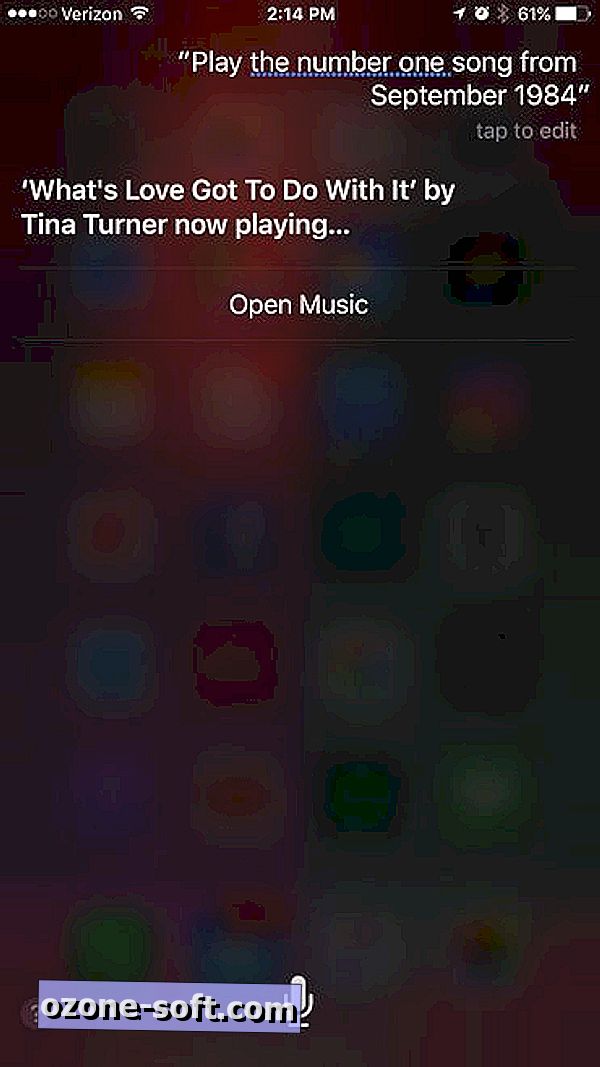
Utilisez les filtres de recherche pour des recherches plus rapides
Ne négligez pas les deux filtres de recherche - Apple Music et Votre bibliothèque - lorsque vous recherchez une chanson ou un album. Apple Music est l'option par défaut, mais si vous avez créé une bibliothèque de musique à la moitié décente, vous pouvez vous concentrer rapidement sur votre cible de recherche en sélectionnant Votre bibliothèque.
Choisissez un profil d'égalisation correspondant à votre musique
Tirez le meilleur parti de vos haut-parleurs de cinéma maison ou de vos écouteurs coûteux en utilisant l’égaliseur intégré dans iOS. Allez dans Paramètres> Musique> EQ et vous pourrez choisir parmi 23 profils EQ. N'oubliez pas que votre sélection d'égaliseur restera en place jusqu'à ce que vous choisissiez autre chose. Il n’est pas assez intelligent d’appliquer le profil Hip Hop à "4:44" de Jay-Z, puis à passer au nouvel album de "Villains" de Rock for Queens of the Stone Age.
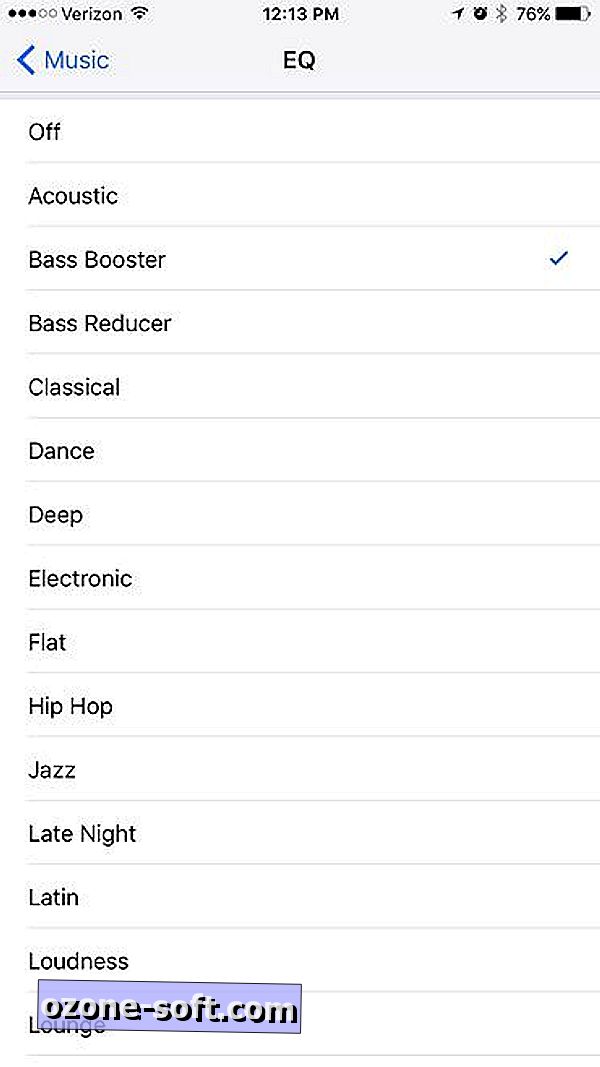
Astuce bonus: 3 façons d'empêcher les notifications iOS d'interrompre la lecture de musique













Laissez Vos Commentaires